YouTube TV kablo sağlayıcınızla kabloyu kesmenin harika bir yolunu sunar, ancak yine de en sevdiğiniz programlara ve filmlere erişebilirsiniz. The Walking Dead veya American Horror Story gibi şovları küçücük bir ekranda izlemek ideal değil. Bu yüzden Chromecast şovlarınızı televizyonunuza yayınlamanıza ve her anın büyük ekranınızda keyfini çıkarmanıza olanak tanıyan destek dahil edilmiştir.
Nasıl çalıştığına dair tüm ayrıntılara burada sahibiz!
- YouTube TV nasıl yayınlanır
- Yayın Nasıl Durdurulur
- Birinci nesil bir Chromecast kullanıyorsanız ne yapmalısınız?
YouTube TV nasıl yayınlanır
- Açık YouTube TV telefonunda.
- Simgesine dokunun. Yayın düğmesi ekranın üst kısmında.
-
Seç Chromecast yayınlamak istiyorsun.
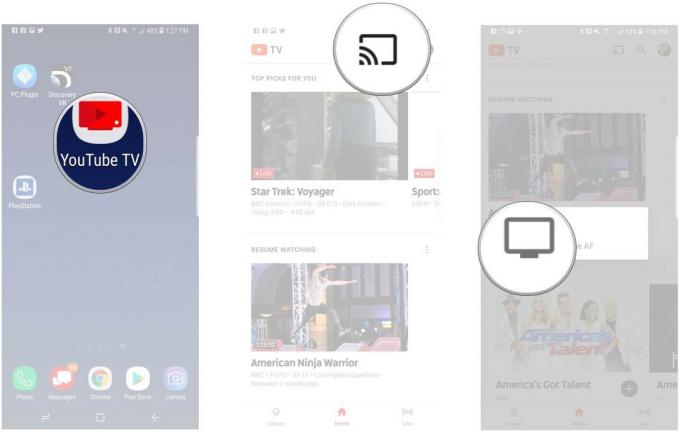
- Seç göstermek Izlemek istiyorsun.
-
Simgesine dokunun. bölüm Izlemek istiyorsun.
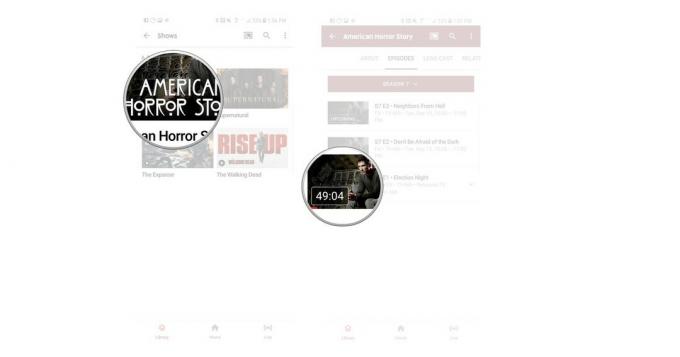
Yayın Nasıl Durdurulur
- Simgesine dokunun. Yayın Düğmesi.
-
Dokunmak Yayını Durdur.
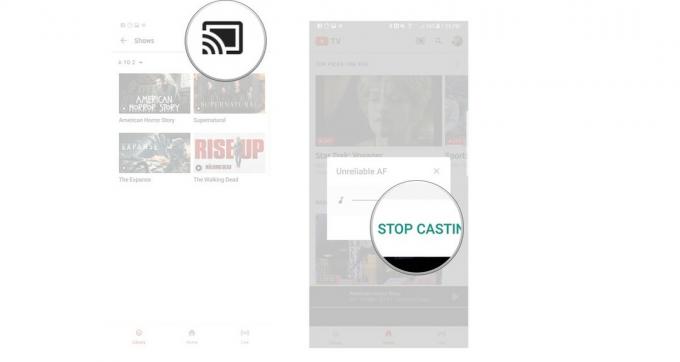
Birinci nesil Chromecast kullanıyorsanız ne yapmalısınız?
YouTube TV'den yayın yapmak oldukça kolay bir işlem olsa da, burada birkaç uyarı var. Yani, hala çalışacak olan birinci nesil bir Chromecast üzerinde çalışıyorsanız, ancak birkaç sorunla karşılaşacaksınız.
Bunun nedeni, ilk nesil Chromecast'in sonraki kardeşleri kadar iyi çalışmamasıdır. Televizyonunuzda programların yüklenmesi için daha uzun süre beklemeyi bekleyebilirsiniz ve sonunda, kullandığınız Chromecast nedeniyle işlerin daha yavaş olduğunu bildiren bir mesaj görebilirsiniz. Burada hatırlanması gereken önemli şey, Chromecast'inizi yine de YouTube TV ile kullanabileceğinizdir, sadece işler başladığında tercih edebileceğinizden biraz daha yavaş olacaktır.
Verizon, Pixel 4a'yı yeni Sınırsız hatlarda ayda sadece 10 ABD doları karşılığında sunuyor
Yükseltmek mi istiyorsunuz? Yeni bir kapın Chromecast veya Chromecast Ultra 35 dolardan başlayan fiyatlarla.
Google Store'da görün
Sorular?
YouTube TV ile Chromecast kullanma hakkında sorularınız mı var? En sevdiğiniz programların yeni sezonları başlamadan önce geçen yıl yetişmek için sizinkini kullanıyor muydunuz? Aşağıdaki yorumlarda bize bildirin!

Bunlar, her fiyata satın alabileceğiniz en iyi kablosuz kulaklıklardır!
En iyi kablosuz kulaklıklar rahattır, harika ses çıkarır, çok pahalı değildir ve cebe kolayca sığar.

PS5 hakkında bilmeniz gereken her şey: Çıkış tarihi, fiyatı ve daha fazlası.
Sony, PlayStation 5 üzerinde çalıştığını resmen onayladı. Şimdiye kadar bildiğimiz her şey burada.

Nokia, 200 doların altında iki yeni bütçe Android One telefonunu piyasaya sürdü.
Nokia 2.4 ve Nokia 3.4, HMD Global'in bütçeye uygun akıllı telefon serisinin en son eklemeleridir. Her ikisi de Android One cihazı olduklarından, üç yıla kadar iki büyük işletim sistemi güncellemesi ve düzenli güvenlik güncellemeleri almaları garanti edilir.

Android için en iyi simge paketleriyle akıllı telefonunuzu veya tabletinizi renklendirin.
Cihazınızı özelleştirebilmek harika, çünkü cihazınızı daha da "kendinize ait" hale getirmeye yardımcı oluyor. Android'in gücüyle, özel simge temaları eklemek için üçüncü taraf başlatıcıları kullanabilirsiniz ve bunlar bizim favorilerimizden sadece birkaçı.
